conteúdo
Outlook.com
Para começar, vamos tentar entender juntos como entrar e sair do Outlook.com, o serviço de Webmail disponibilizado pela Microsoft que, caso não o conheça, permite usufruir gratuitamente de uma caixa de correio de 15GB. Os titulares de assinatura do Microsoft 365 também podem obter espaço extra e todos os recursos adicionais associados à conta Outlook Premium (mais informações aqui). Tendo feito essa premissa necessária, vamos agir.
Como acessar o Outlook Web
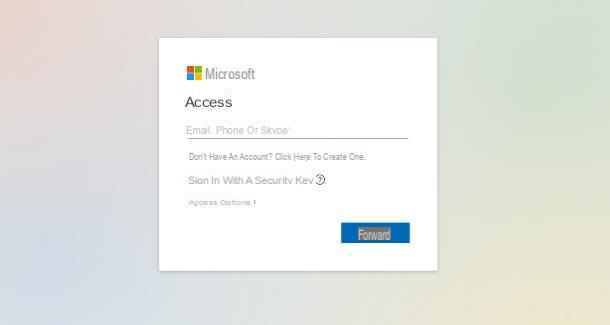
para acessar o Outlook da Internet, antes de mais nada, abra o navegador que você costuma usar para navegar na Net, conectado à página principal do serviço e clique no botão log in. Agora, se você já tem uma conta Microsoft, Viver ou Hotmail, insira suas credenciais de login nos campos apropriados e aguarde o carregamento da sua caixa de e-mail.
Se você ainda não tem um perfil desse tipo, pode remediar criando um "em tempo real": para fazer isso, pressione o link Clique aqui para criar uma anexado à página de login do Outlook, especifique o Novo Endereço de Email a ser criado e o sufixo a ser usado para ele (a ser escolhido entre outlook.it, outlook.com o hotmail.com), aperte o botão para a frente e entrar no senha para usar para proteger sua conta.
Agora, clique no botão novamente para a frente, digite o seu nome e sobrenome nos campos apropriados, vá novamente para a frente e especifique o País / área geográfica onde você está e seu data de nascimento. Para terminar e criar a conta, vá novamente para a frente e excede o verificação de captcha inserindo o código exibido na tela. De agora em diante, você pode usar seu perfil recém-criado para acessar o Outlook da web e de qualquer cliente de e-mail.
Como você diz? Você gostaria disso faça login no Outlook.com com várias contas ao mesmo tempo, como você faz isso no Gmail, por exemplo? Sinto muito, mas, pelo menos por enquanto, o serviço Microsoft Webmail não oferece essa função. Se você precisar consultar duas caixas de correio ao mesmo tempo no Outlook, no entanto, pode recorrer a alguns "truques" úteis para esse propósito.
Primeiro, você pode abrir a segunda caixa do Outlook usando uma janela anônima do navegador; ou, novamente, você pode dedicar um navegador diferente para cada caixa de correio (por exemplo, cromo ed borda, Safári e cromo, cromo e Firefox e assim por diante).
Se, por outro lado, você considera essencial usar o mesmo navegador sem se desconectar todas as vezes, você pode contar com uma extensão como Cookie Profile Switcher para Chrome, que permite ativar várias sessões (e, portanto, criar vários cookies de sessão ) para cada site e para selecionar, conforme necessário, aquele a ser usado.
Quanto ao resto, se precisar de mais informações sobre como funciona o Outlook.com, dê uma olhada no guia que dediquei ao serviço.
Como entrar no Outlook Web App
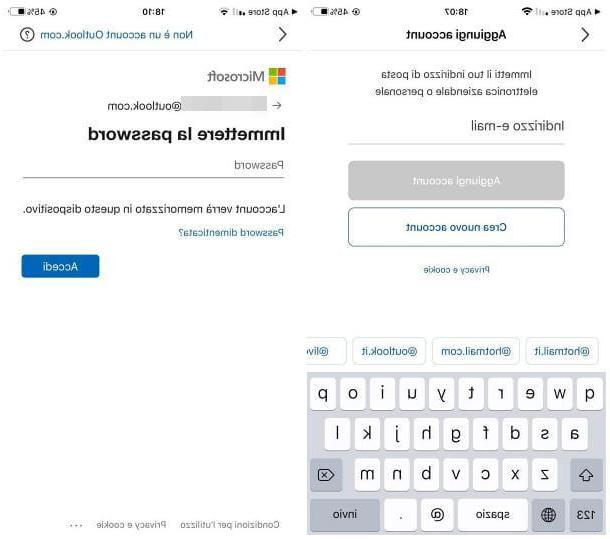
O Outlook também está disponível como um aplicativo gratuito para Android (para download na Play Store ou em mercados alternativos) e iPad / iPhone. O aplicativo é a forma mais simples de acessar o e-mail do Outlook.com de smartphones e tablets, porém gostaria de ressaltar que também é possível, por meio dele, gerenciar endereços de e-mail de outros provedores (por exemplo, Gmail).
Enfim, para entrar no Outlook Web App, primeiro baixe o aplicativo oficial da loja do seu dispositivo, abra-o e toque no botão Começar: se você já tiver uma conta do Google configurada em seu dispositivo, poderá ser solicitado a acessar o Gmail no Outlook: para aceitar, selecione a conta; para recusar e ir para a configuração da caixa de correio da Microsoft, toque na entrada ignorar.
Para configurar sua caixa de correio no dispositivo, digite oendereço dentro do campo de texto exibido, toque no botão Adicionar conta / Entrar com Outlook.com e, quando solicitado, conclua a autenticação inserindo o respectivo senha e tocando o botão log in. Se solicitado, conclua o procedimento de verificação de dois fatores inserindo o código de desbloqueio no campo apropriado.
Se, no entanto, você ainda não tem uma conta do Outlook, toque no botão Criar nova conta e registre-se para o serviço seguindo as mesmas etapas vistas na seção anterior.
Uma vez logado, para ver a pasta da caixa de entrada, toque no botão Mais tarde; se, por outro lado, você deseja adicionar outra conta ao aplicativo, toque no botão Adicionar e prossiga seguindo as instruções exibidas na tela (as mesmas acima). No entanto, você também pode associar novas contas posteriormente, tocando em seu avatar (canto superior esquerdo) e, em seguida, no pequeno botão que descreve o envelope com o símbolo "+".
Você prefere não instalar novos aplicativos em seu smartphone ou tablet? Não há problema: a versão da Web do Outlook.com também pode ser acessada de um navegador em smartphones e tablets. Tudo o que você precisa fazer é ir para a página inicial do serviço usando o aplicativo de navegação que você costuma usar (por exemplo, cromo seu Android ou Safári no iOS / iPadOS) e faça login inserindo os dados da sua conta do Outlook quando solicitado.
Como sair do Outlook
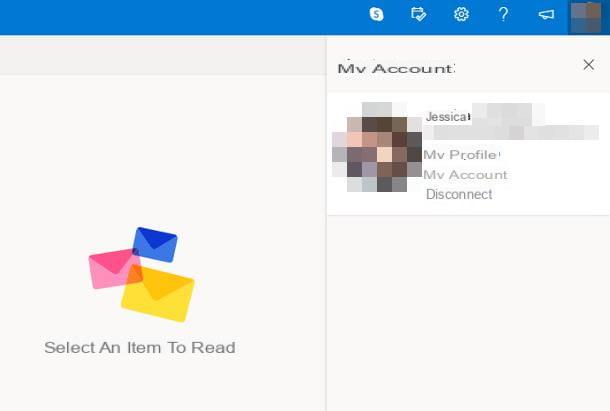
Você se conectou ao Outlook a partir do seu navegador e agora deseja sair? Nada mais simples. Da página do correspondência recebida, Clique no seu avatar localizado no canto superior direito (ou no símbolo que indica o letra inicial do seu nome, se você não configurou uma imagem pessoal) e clique no item Desligar localizado no menu que aparece.
Para fazer o navegador "esquecer" suas credenciais de login, volte para a página inicial do Outlook.com, clique no botão log in, insira o seu email address no campo apropriado e clique no botão para a frente; agora, remova a marca de seleção da caixa Fique conectado e conclua o procedimento de login inserindo o seu senha e clicando no botão log in. Finalmente, saia do Outlook novamente como visto acima e é isso.
Lembre-se de que, se você armazenou seu endereço de e-mail / senha por meio da função de preenchimento automático do navegador, terá que excluí-los por meio dela; para obter mais informações sobre o que fazer, leia com atenção meu guia sobre como excluir senhas armazenadas.
Como você diz? Neste ponto, também seria conveniente para você saber como desconectar o Outlook de todos os dispositivos? Nada mais simples. Depois de fazer login em sua caixa de correio, clique noengrenagem que reside no canto superior direito e, em seguida, no item Ver todas as configurações do Outlook, localizado no painel que aparece.
Neste ponto, clique nos itens Geral e Dispositivos móveis (esquerda), localize o nome do dispositivo do qual deseja desconectar, posicione o cursor sobre ele e clique no botão cesta que aparece em sua correspondência, a fim de interromper a sincronização de dados e revogar o acesso.
Como sair do aplicativo Outlook
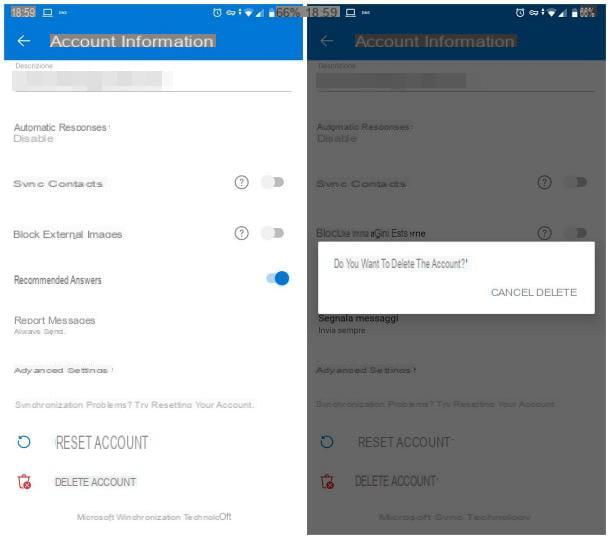
Para se desconectar do aplicativo Outlook para Android, iOS e iPadOS, você deve essencialmente excluir a conta de e-mail configurada anteriormente nele. Em seguida, inicie o aplicativo Outlook, toque no seu avatar localizado no canto superior esquerdo (ou no ícone com o letra inicial do seu nome), aperte oengrenagem localizado no menu que aparece e toque em nome ou ememail address da caixa de correio da qual se desconectar.
Finalmente, toque na voz Conta elimina localizado na parte inferior e confirma a vontade de continuar tocando no botão excluir. Isso é tudo!
Em caso de problemas

Embora você tenha seguido rigorosamente as instruções que dei a você há pouco, você ainda não conseguiu acessar os serviços do Outook.com? Nesse caso, recomendo que você execute uma série de verificações para determinar a natureza do problema.
- Verifique o status do serviço, conectando-se a este site. Se houver problemas com os servidores Outlook, aguarde a resolução dos mesmos e, após nova verificação, tente fazer o login novamente.
- Verifique se você digitou seu e-mail e senha corretamente. O endereço de e-mail não diferencia maiúsculas de minúsculas, mas a senha é: portanto, verifique se a chave CAPS LOCK está desativado e tente fazer login novamente.
- Se você esqueceu sua senha, ou se você receber uma notificação notificando sobre o bloqueio temporário de sua conta, redefina a senha conectando-se a este site e seguindo as instruções que forneci neste tutorial. Para isso, é imprescindível ter acesso a todas as ferramentas de verificação de identidade (endereço de e-mail alternativo, número de telefone ou aplicativo de autenticação de dois fatores).
Para obter mais informações, indico o guia oficial no site da Microsoft.
Microsoft Outlook
Interessado em ter mais algumas informações sobre como entrar e sair do Outlook para computador, utilizando o programa de mesmo nome disponibilizado pela Microsoft e incluído no pacote Office? Então, você faria bem em ler os parágrafos a seguir desta seção com atenção.
Como acessar o Outlook
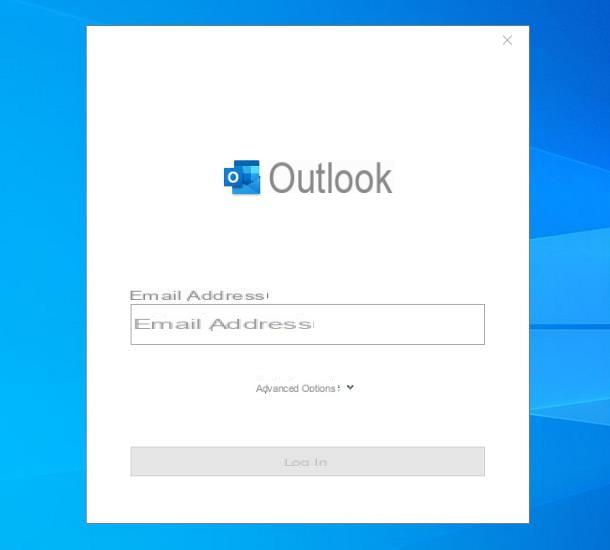
Se esta é a primeira vez que você abre o Outlook e ainda não configurou uma conta no programa, basta seguir o primeiro procedimento de configuração que aparece na tela.
Então, para começar, digite oemail address que deseja configurar no programa (que não precisa ser necessariamente da Microsoft, também pode ser de outros provedores), clique no botão conectar e, quando solicitado, insira também o senha que você normalmente usa para acessar sua caixa de entrada.
Se tudo correr bem, o programa deve ser capaz de reconhecer automaticamente o Parâmetros IMAP para ser usado para configurar a caixa de correio. Para finalizar e acessar o e-mail recém configurado, pressione o botão Fatto. Se, por outro lado, você quiser adicione outro endereço de e-mail, insira-o no campo fornecido, clique no botão para a frente e siga os mesmos passos vistos acima.
Se o Outlook não conseguir recuperar os parâmetros de configuração do e-mail ou mostrar alguma mensagem de erro, volte para a tela inicial (a de inserir o endereço de e-mail) e, após especificar seu endereço de e-mail, clique na voz Opzioni Avanzate e coloque a marca de seleção ao lado do item Permitir configuração manual da conta.
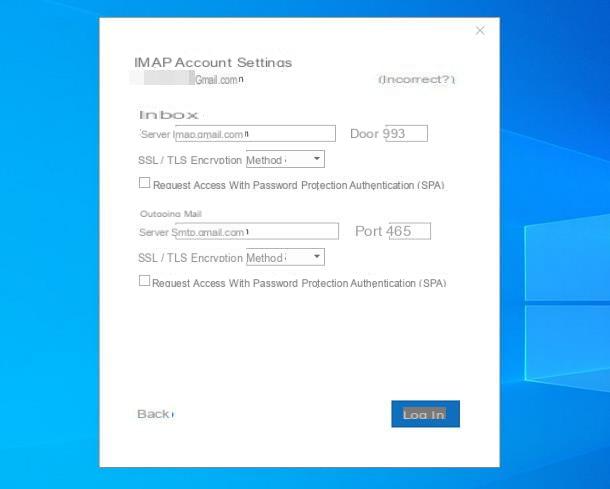
Neste ponto, clique no botão conectar, então no ícone IMAP localizado na próxima tela e preencha o formulário proposto com os parâmetros IMAP relacionados ao seu provedor. Por exemplo, se você for configurar uma conta Outlook.com, precisará inserir as seguintes informações.
- Servidor de mensagens recebidas: Outlook.office365.com ou imap-mail.outlook.com
- Porta 993
- Método de criptografia: SSL / TLS
- Servidor de saída de correio: SMTP.office365.com ou smtp-mail.outlook.com
- Porta 587
- Método de criptografia: STARTTLS
Para recuperar os parâmetros IMAP relativos a outros provedores de e-mail, consulte o artigo aprofundado que dediquei ao tópico. Depois de inserir as informações relativas ao servidor, clique no botão para a frente, introduzir o senha faça login em sua caixa de correio e pressione os botões conectar e Fatto para terminar de configurar a conta.
Finalmente, para configurar uma segunda conta de e-mail no Outlook posteriormente (portanto, não durante o primeiro assistente de login), clique na guia Envie o do programa, canto superior esquerdo, alcance a seção informação (esquerda), pressione o botão Adicionar conta e repita os mesmos passos vistos há pouco.
Como acessar o Outlook de outro PC

Você precisa acessar as caixas de correio configuradas no Outlook, mas não está com o computador disponível? Não se preocupe: você precisa saber que eu Os servidores do tipo IMAP sincronizam pastas de e-mail em todos os dispositivos.
Por esse motivo, se você simplesmente precisa consultar seu e-mail de outro computador, pode configurar uma nova cópia do Outlook em seu PC ou contar com o serviço de Webmail fornecido por seu provedor de e-mail (por exemplo, Outlook.com) e ver suas mensagens através de qualquer navegador.
Se, por outro lado, você precisar acessar fisicamente a cópia do Outlook instalada no seu PC, mesmo quando estiver fisicamente ausente, você deve considerar o uso de um programa de acesso remoto como TeamViewer, que contei em detalhes em outro tutorial.
Como sair do Outlook
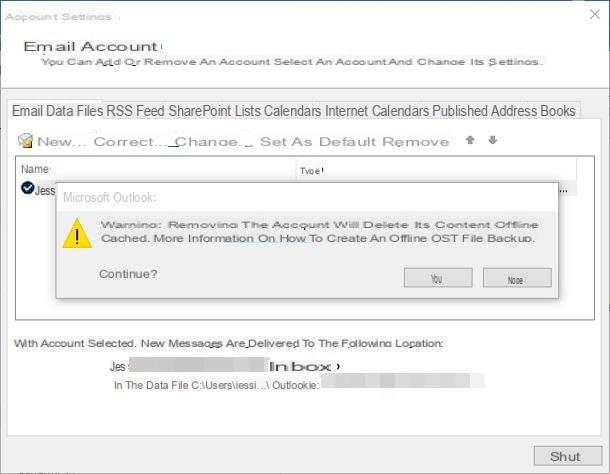
Para desconectar completamente uma caixa de correio do Outlook para Windows ou macOS, faça o seguinte: clique na guia Envie o, canto superior esquerdo, acesse a seção informação (esquerda) e pressione o botão Configurações da conta localizado na próxima tela.
Agora, selecione o item Configurações da conta… residente no menu exibido na tela e selecione oendereço de correspondência a ser excluído entre os da lista que aparece na tela; finalmente, pressione o botão Remover e confirme a sua vontade de prosseguir clicando no botão Sim.
Após esta operação, todos os arquivos locais relacionados à conta que acabou de ser excluída serão removidos do computador; os elementos da caixa de correio, em qualquer caso, permanecerão disponíveis em todos os outros clientes (programas e aplicativos) nos quais foi configurada, bem como na web.
Como entrar e sair do Outlook

























